¿Cómo hacer tonos de llamada para mensajes de texto?
Cuando obtiene un nuevo teléfono iPhone/Android, lo primero o lo más importante que piensa es cambiar los tonos de llamada para llamadas y mensajes de texto. Después de todo, cuando los teléfonos de las personas que te rodean suenan con los mismos tonos de llamada que los tuyos, sin importar si son tonos de llamada o tonos de mensajes, es un poco vergonzoso, ¿verdad?
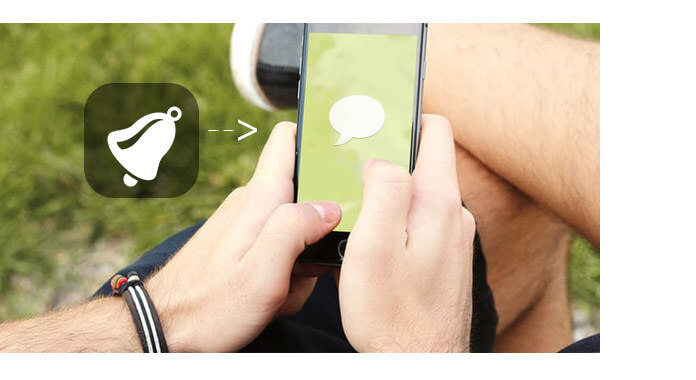
Pero hay todos los mismos tonos de llamada en su teléfono iPhone o Android, ¿cómo hacer sus propios tonos de llamada? Si tiene curiosidad acerca de tonos de llamada diferentes o especiales para mensajes de texto y llamadas, puede seguir leyendo. Y en este artículo, le mostraremos cómo crear tonos de llamada para mensajes de texto para iPhone y Android paso a paso.
Aquí, mostramos la manera más fácil y mejor de hacer tonos de mensajes para iPhone: iPhone Ringtone Maker, para crear y personalizar tus propios tonos de llamada de mensajes de texto para iPhone 15/14/13/12/11/X/8 Plus/8/7 Plus/7/6s Plus/6s/6 Plus/6/5s/5c/5/ 4S/4. Con este iPhone Ringtone Maker, puedes convertir fácilmente tu música/audio favorito en tonos de texto y transferirlos directamente a tu iPhone. ¡Simplemente descárgalo y pruébalo gratis!
Paso 1 Instale y abra la aplicación de creación de tonos de llamada de mensajes de texto y agregue sus archivos de música.
Después de descargar el software, instálelo y ejecútelo en su Mac/PC, haga clic en "Agregar archivo" para importar sus canciones favoritas a esta aplicación. Además, puede cargar M4A/WMA/AAC/WAV/MOV y otros formatos de audio/video.
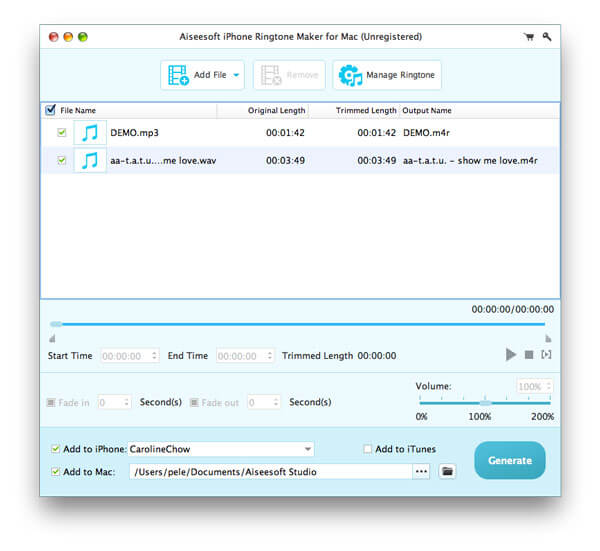
Paso 2 Establece la duración de tu tono de llamada.
Arrastre la flecha para establecer la hora de inicio y finalización. También puede ingresar "Hora de inicio" y "Hora de finalización". Este software, como uno de los mejores creadores de tonos para mensajes de iPhone, le permite personalizar los efectos de los tonos de llamada configurando el tiempo de entrada/salida gradual. Después de realizar todas las configuraciones, puede hacer clic en el botón "reproducir" para reproducir su tono de llamada y verificar si el tono de llamada es el deseado.
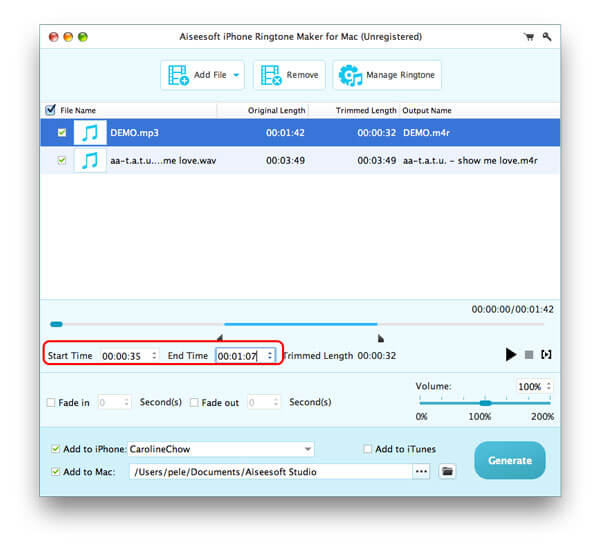
Paso 3 Sincroniza los tonos de llamada personalizados con tu iPhone.
Antes de "Generar", si desea transferir directamente los tonos de mensajes personalizados al iPhone, simplemente elija "Agregar a iPhone" y haga clic en "Generar" para sincronizar los tonos de mensajes de texto que configuró en su iPhone.
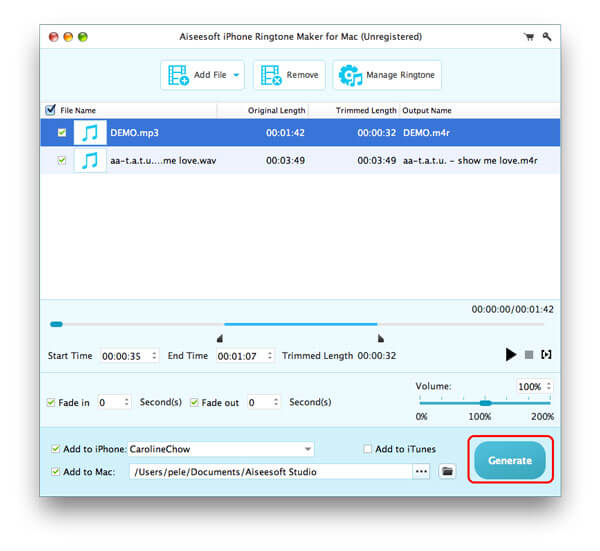
Paso 4 Establezca tonos de llamada para sus mensajes de texto.
Vaya a "Configuración" > "Sonidos y hápticos" en su iPhone y busque "Tono de texto", en la lista desplegable de este menú, puede ver sus tonos de mensajes personalizados. Elige el que más te guste, y ya, podrás disfrutar del tono de texto diferente y especial.
Comparado con hacer tonos de llamada con iTunes, iPhone Ringtone Maker es muy fácil y rápido para ayudarlo a crear sus propios tonos de mensajes de texto para iPhone. ¡Pruébalo tú mismo, será divertido!
Para los usuarios de Android, si desea que sus canciones favoritas sean los tonos de llamada de mensajes de texto para su Android, puede ser mucho más fácil que hacer tonos de texto para iPhone. Antes de configurar una canción para que sea un tono de mensaje para Android, debe crear tonos de llamada con las canciones que le gustan. Este es el paso necesario. Así que aquí, le diremos la forma más fácil de hacer música/audio, incluso algunas canciones de videos, sean sus tonos de llamada de mensajes de texto en Android.
Video Converter Ultimate es uno de los principales conversores y recortadores de video/audio para recortar y convertir cualquier video/audio a los formatos de audio populares y compatibles de forma libre y rápida. ¡Solo descárgalo y pruébalo gratis!
Paso 1 Abra este programa de creación de tonos de mensajes de Android en la computadora.
Después de descargar este software en su computadora, ábralo y agregue sus archivos de video o audio haciendo clic en "Agregar archivos".

Paso 2 Recorte su archivo de video/audio como tonos de llamada.
Cuando haya agregado archivos, haga clic en "Cortar" para recortar la duración del archivo de video/audio, puede establecer la "Hora de inicio" y la "Hora de finalización", o puede arrastrar el triángulo para recortar la duración del audio.
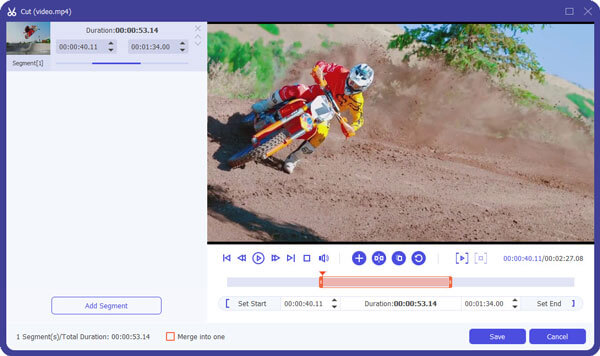
Paso 3 Convierta archivos de audio/video a los formatos de audio compatibles con Android.
MP3, WAV, M4A y OGG son los formatos de audio comúnmente compatibles con Android. Después de recortar la duración del audio/video, debe elegir el formato MP3, M4A, WAV u OGG en "Convertir todo a". Y luego haga clic en "Convertir todo" para cambiar sus videos/audio favoritos para que sean los tonos de mensajes para su teléfono Android.

Paso 4 Establecer tonos de texto en el teléfono Android.
Cuando tenga los tonos de llamada que desea, puede usar un cable USB para transferir los tonos de llamada desde la computadora a su Android. Después de eso, ve a "Configuración" > "Sonido" > "Tono de llamada del dispositivo" en Android. Aquí puede ver todos los tonos de llamada predeterminados en Android. Toque "Agregar" para abrir su aplicación de administrador de archivos en su Android y elija el tono de llamada que acaba de transferir. Bueno, está hecho. Ahora, puede configurar el tono de llamada como tonos de mensaje u otros tonos de llamada que desee.
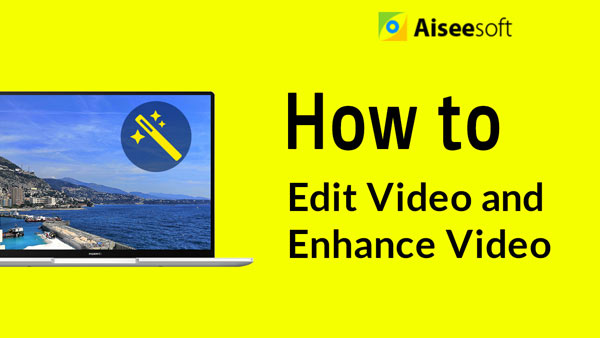

Por ahora, le hemos presentado cómo hacer tonos de llamada de mensajes de texto para iPhone y Android. Puede crear sus propios tonos de llamada de manera fácil y rápida siguiendo nuestras ideas. Si tiene una mejor manera de hacer tonos de llamada para mensajes de texto, solo díganos. De todos modos, buena suerte para ti.